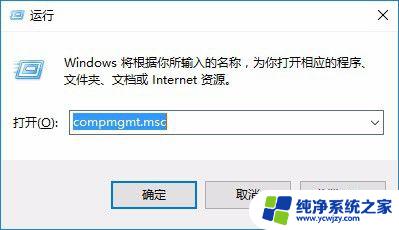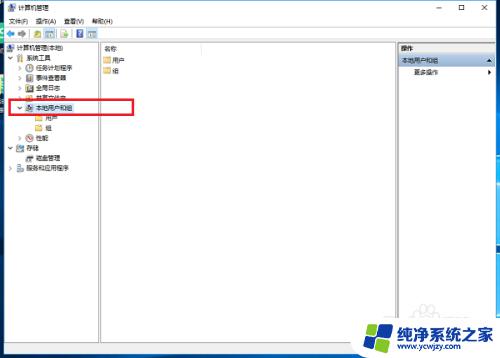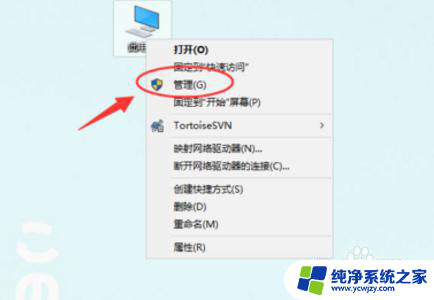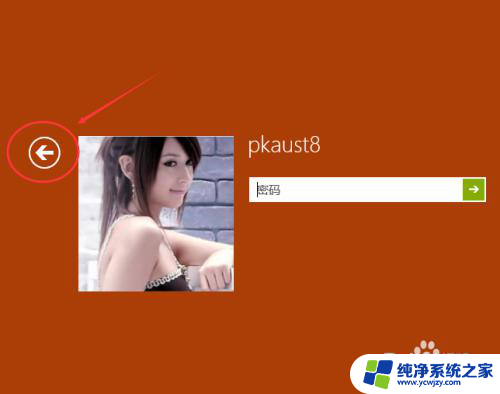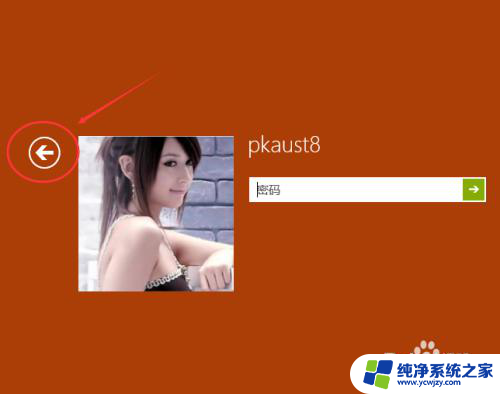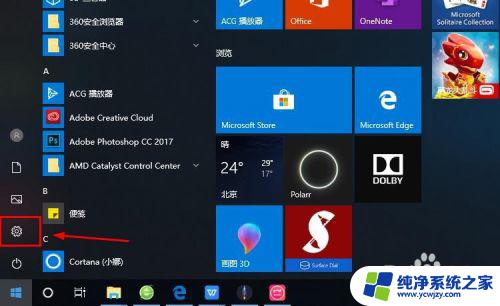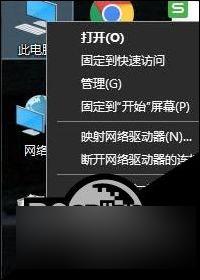win10如何从管理员账户切换到普通用户登录
更新时间:2024-05-20 09:46:31作者:xiaoliu
在使用Win10系统时,有时候我们需要从管理员账户切换到普通用户账户登录,这样不仅可以保护系统安全,还能避免误操作造成的不必要麻烦。在Win10系统中,切换用户账号登录非常简单,只需点击开始菜单中的用户头像,选择要切换的账户,输入密码即可完成切换。通过这种方式,我们可以灵活地在不同账户之间切换,保证系统的安全性和稳定性。
win10系统切换用户登录方法 方法一:1、点击左下角开始,选中当前用户。
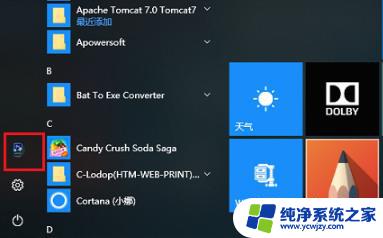
2、点击用户图标,在弹出的账户中进行切换。
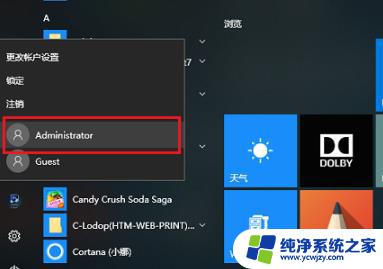
3、最后选择切换成管理员账户即可。
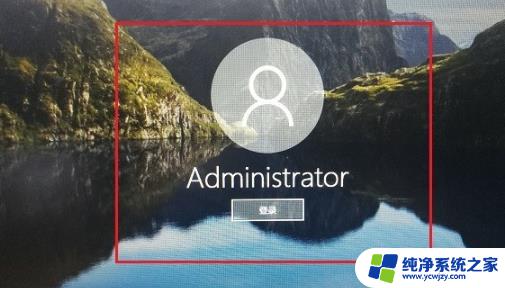
1、进入电脑桌面,按下“ctrl+alt+delete”点击“切换用户”。
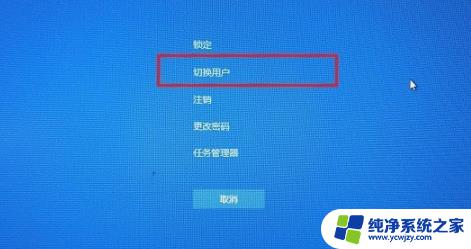
2、之后点击左下方要切换的用户。
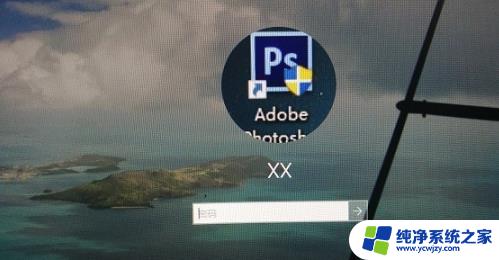
3、最后切换成管理员账户点击登录即可。

以上就是win10如何从管理员账户切换到普通用户登录的全部内容,如果你遇到同样的问题,可以参考本文中介绍的步骤来修复,希望这对大家有所帮助。